まあ古いの使用しているのが悪いんだが、私が使用していたバージョンは2015でした。古すぎ・・・・
お金が無くて最新版買えないんだよね。
しかももう2年以上起動していない。
ATOKだけ使用している。バージョン2017これも古いね。
サブスクリプションのバージョン高いんだよね。
買い切り復活しないかな?
まあ、サポート切れている物をインストールしていても危ないので、アンインストールする事にしました。
アンインストールする前に、一太郎で作ったファイルをワード形式に保存しようとして、一個一個ファイル開いてはワード形式で保存を実行しました。
もうすでに使用していないような古いファイルが有り、昔こんな事してたんだなと感じながら小一時間ぐらいでその作業は終了。
さて、ファイルも変換出来たので本体をアンインストールしてCドライブの空き容量でも増えるかと期待しましたよ。
最大の問題はその後でした、一太郎が残したレジストリーを綺麗にしたいなと思いシーシークリーナー(アルファベットで書けない)を実行しようと、EdgeでBingの検索でシーシークリーナーと検索、一番上に出た PC Cleaner と言う物をダウンロードして実行、CCleaner名前変わったか?まあ良いだろう、思い込んで インストールしましたらセキュリティーソフトがバンバン警告を出す、何でも3日前にMicrosoftから警告出たとの事、まあ以前ネットの記事でレジストリーを弄るソフトは推奨しないと言っていたなだから警告出るのだろうと思い、警告無視してインストール及びアプリの実行をしました。
まあこれでレジストリ綺麗になったかと思い再起動したら、一つ困った事に、マウスの右クリックでメニュー開くのがWindows11の標準のちょこっとしか表示しなく、その他をクリックしないとすべてが開かないように元に戻っていたのです。
ああ、PC Cleaner なんて物使用したからか、まあ後で戻せばいいや。
と思いつつ窓の杜でCCleanerを検索したらちゃんとあるじゃないかとビックリもしかして私はPC Cleaner なんて物を使用してウイルスソフトインストールしたのかと今(((((( ;゚Д゚)))))ガクガクブルブル状態です。
ああ、Windows再インストールしたい。時間がない・・・
オワンコ
次回予告、マウス右クリックで常に全メニューを出す方法です。















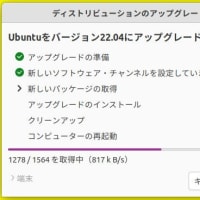
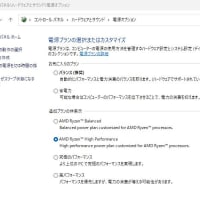
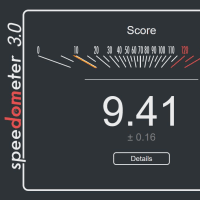
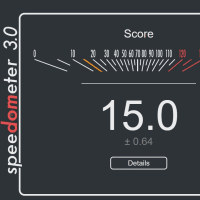
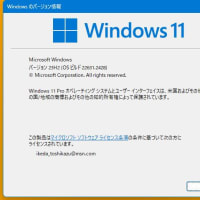
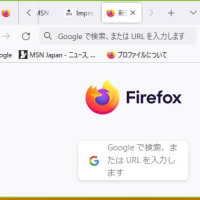
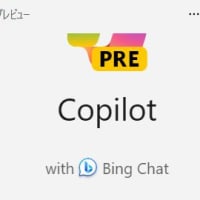






※コメント投稿者のブログIDはブログ作成者のみに通知されます